Mac 系统数据清除方法大
在使用mac的过程中,随着时间的推移,系统中会积累大量的数据,这些数据可能包括缓存文件、日志文件、旧版本的软件包等,它们不仅占据了宝贵的磁盘空间,还可能影响系统的性能。因此,定期清除系统数据是保持mac高效运行的重要步骤。
首先,让我们来看看如何清理缓存。mac系统会在多个位置存储缓存,其中最主要的是/library/caches文件夹。这个文件夹下包含了各个应用程序的缓存文件。不过,直接删除其中的内容可能会导致某些应用程序在下次运行时重新下载一些数据,所以我们可以借助第三方清理工具,如cleanmymac x。它能够智能识别并安全清理各类缓存文件,而且不会误删重要数据。

日志文件也可能占用不少空间。/library/logs目录下存放着系统和应用程序的日志。一般来说,这些日志对日常使用并没有太大帮助,我们可以定期删除较旧的日志文件来释放空间。但要注意,对于正在运行的程序所产生的日志,最好等程序关闭后再进行清理,以免影响故障排查。
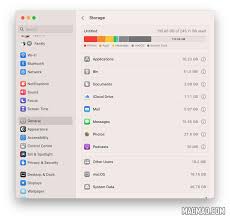
应用程序卸载后,可能会留下一些残留文件。虽然大多数应用在卸载时会自动清理,但仍有部分残留。我们可以使用系统自带的“访达”,进入“应用程序”文件夹,将不再需要的应用拖移到废纸篓即可彻底卸载。之后,手动检查/library/application support、~/library/preferences等相关文件夹,删除残留其中的对应应用的数据文件夹。
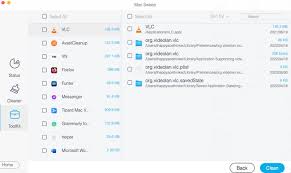
另外,浏览器缓存也是占用空间的大户。以safari为例,在菜单栏的“safari”中选择“偏好设置”,切换到“高级”选项卡,点击“管理网站数据”,在这里可以选择要清除的网站缓存数据。对于其他浏览器,也有各自类似的清理缓存功能。
磁盘空间清理工具还能帮助我们找到那些占用大量空间的大文件和旧文件。在“聚焦搜索”中输入“管理”,点击“管理存储”,系统会分析磁盘使用情况,列出大文件和旧文件,我们可以根据自己的需求决定是否删除。
通过以上这些方法,有针对性地对mac上的系统数据进行清理,能够有效释放磁盘空间,提升系统性能,让你的mac始终保持流畅运行的状态。
- 2025-07-17
- 2025-07-16
- 2025-07-15
- 2025-07-14
- 2025-07-14
- 2025-07-14
- 2025-07-14
- 2025-07-14
- 2025-07-13
- 2025-07-13
- 2025-07-12
- 2025-07-12
- 2025-07-12
- 2025-07-12
- 2025-07-11
-
小说家模拟2无限金币灵感详情类型:模拟经营 大小:149 MB 时间:2025-05-31
-
小说家模拟2免广告详情类型:益智休闲 大小:30.61MB 时间:2025-05-31
-
对偷偷自我发电的女孩子详情类型:模拟经营 大小:42Mb 时间:2025-05-23
-
富贵消消消详情类型:益智休闲 大小:61.51MB 时间:2025-05-22





